
Lo strumento “Rotazione” permette di far ruotare oggetti 2D e 3D nel disegno.
Quando attiva la vista “Alto/Pianta”, lo strumento “Rotazione” mostra due icone nella Barra di Modo.

Facendo doppio clic sulla sua icona, si apre il dialogo Rotazione, descritto in Rotazione 2D personalizzata.
Per le rotazioni di oggetti 3D, vedere Far ruotare gli oggetti 3D.
Per far ruotare degli oggetti in vista Alto/Pianta:
1. Selezionare gli oggetti (2D e/o 3D) che si vogliono far ruotare.
2.Attivare lo strumento Rotazione ![]() .
.
Per aggiungere alla selezione ulteriori oggetti o per modificare gli oggetti attualmente scelti per la rotazione, premere e tenere premuto il tasto Alt (Windows) o Comando (macOS) mentre si trascina un reticolo di selezione o si fa clic sugli oggetti; lo strumento Selezione è attivato in modo Boomerang fino a quando non si rilasciano i tasti Alt o Comando.
3.Fare clic sull’icona della modalità Rotazione normale o su quella di Rotazione con duplicazione, a seconda che si voglia far ruotare l’oggetto originale o un suo duplicato.
4.Di regola la rotazione avviene sul Piano di Lavoro attivo, ma è possibile modificare l’orientamento del piano attivo. Se necessario, attivare la voce Piano dello schermo nel menu dei Piani presente nella Barra delle Viste per operare su un piano parallelo a quello dello schermo del computer.
5.Quando si sposta il cursore sul disegno, viene visualizzata l’anteprima di un goniometro in corrispondenza del cursore; posizionare il cursore su un punto notevole dell’oggetto e fare clic per definire il fulcro della rotazione.
Nota: se non ci sono oggetti selezionati, il cursore a goniometro non risulta visibile.
6.Il goniometro rimane posizionato nel punto scelto. Mentre si sposta il cursore, il goniometro ruota e viene proiettato un vettore di rotazione (una linea temporanea per far ruotare l’oggetto) fra il primo punto e la posizione del cursore. Fare di nuovo clic per definire il vettore di rotazione.
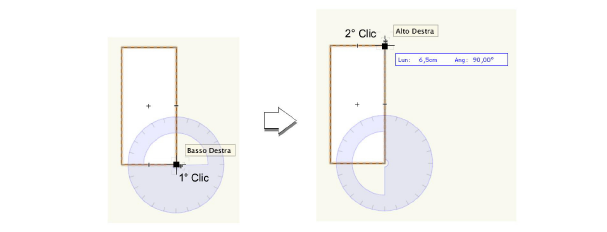
7.Muovere il cursore affinché l’oggetto ruoti.
8.Concludere la rotazione facendo di nuovo clic.
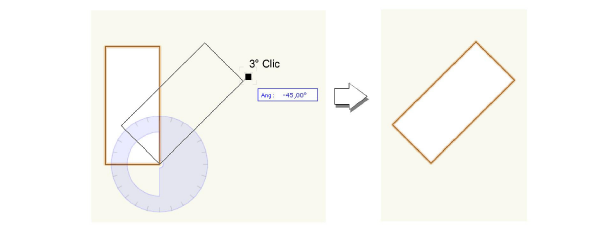
I comandi dei sottomenu “Rotazione” forniscono un certo numero di modi per far ruotare oggetti 2D e 3D senza cambiare la loro posizione nel disegno. Si può scegliere uno degli angoli predefiniti: A sinistra di 90°, A destra di 90°, Ribalta in alto o Ribalta a destra. Se si preferisce, si può definire un angolo di rotazione personalizzato.
I comandi Fai ruotare ciascuno a destra di 90° e Fai ruotare ciascuno a sinistra di 90° provocano una rotazione oraria o antioraria di 90° di ogni oggetto selezionato attorno al suo punto di inserimento (o al centro del suo rettangolo di ingombro, se non esiste un punto di inserimento). Gli oggetti raggruppati ruotano singolarmente.
Per rotazioni ad angoli predefiniti:
1. Selezionare gli oggetti 2D o 3D che si vogliono far ruotare.
2.Richiamare il sottomenu Rotazione e poi il comando per la rotazione predefinita che si vuole usare.

Nota:Per le rotazioni personalizzate, la precisione dei valori che si possono inserire (gradi, minuti, e/o secondi) dipende dalle impostazioni delle Unità di misura.